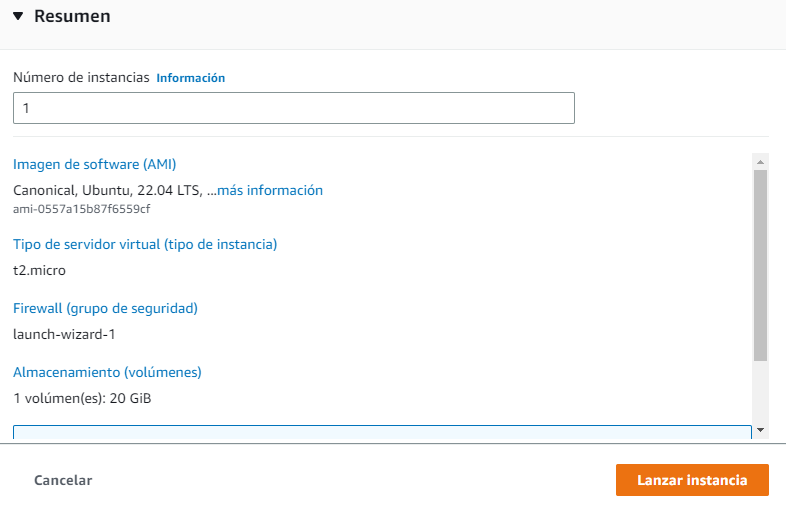¿Que es Amazon AWS?
Amazon Elastic Compute Cloud (Amazon EC2) es un servicio de computación en la nube de Amazon Web Services (AWS) que permite a los usuarios lanzar y gestionar instancias en la nube. Con EC2, los usuarios tienen el control total de sus instancias y pueden elegir la configuración de hardware, sistema operativo, entre otros aspectos.
Las instancias EC2 se ejecutan en una infraestructura de servidores de Amazon y se pueden escalar rápidamente para adaptarse a las necesidades cambiantes de la aplicación. EC2 ofrece una amplia variedad de opciones de configuración de hardware, incluyendo diferentes tipos de procesadores, cantidades de memoria RAM y capacidades de almacenamiento.
Además, EC2 también ofrece opciones de almacenamiento en la nube, como Elastic Block Store (EBS) y Simple Storage Service (S3), para ayudar a los usuarios a almacenar y acceder a sus datos.
EC2 se utiliza a menudo para ejecutar aplicaciones web, bases de datos y otras soluciones empresariales en la nube. Con EC2, los usuarios solo pagan por el uso de recursos de computación que realmente necesitan, lo que les permite ahorrar costos en comparación con la infraestructura de servidores tradicional.
Pasos para crear una instancia EC2
Para crear una instancia EC2, necesitará lo siguiente:
Paso 1: Tener una cuenta de AWS
Necesitará registrarse en AWS y crear una cuenta para tener acceso a los servicios de AWS, incluido EC2.
Para mayor información, puede consultar la documentación oficial de Crear y activar una cuenta de AWS (amazon.com) donde darán mayor detalle para tener su propia cuenta.
Paso 2: Acceso a la consola de AWS
Una vez que tenga una cuenta de AWS, Inicie sesión en AWS Management Console como usuario de IAM o usuario raíz - AWS Identity and Access Management (amazon.com) para acceder a los servicios de AWS como se explica en la documentación oficial.
Paso 3: Buscar el servicio de EC2
Tenemos varias formas de buscar el servicio de EC2 en la consola web de Amazon AWS, la mas rapida es en la barra de búsqueda de la parte superior ingresamos el acrónimo EC2 donde el primer resultado sera el servicio de Elastic Compute Cloud, observemos la siguiente imagen:
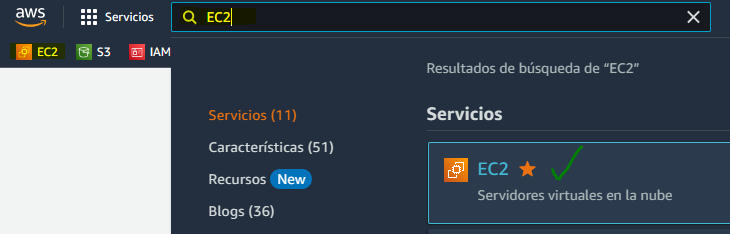
Al dar click sobre el resultado, re-direccionara a la pagina de gestión de las instancias EC2, en esta pagina muestra un resumen de las instancias en ejecución, direcciones ip, claves, redes, volúmenes, entre otros.
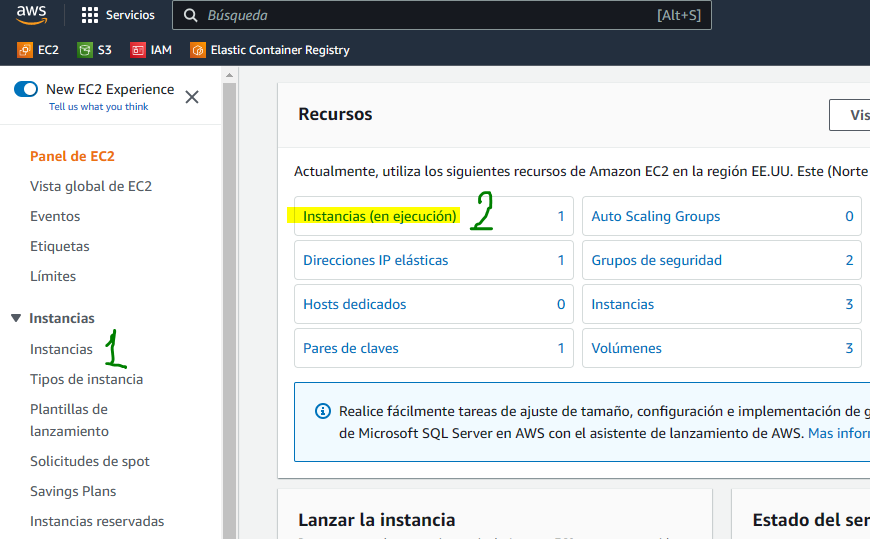
Luego, como se observa en la imagen anterior para acceder a crear una instancia seleccionamos en el Panel EC2 y buscamos instancias, donde ingresamos, en esta nueva pantalla mostrara el listado de las instancias por defecto activas.
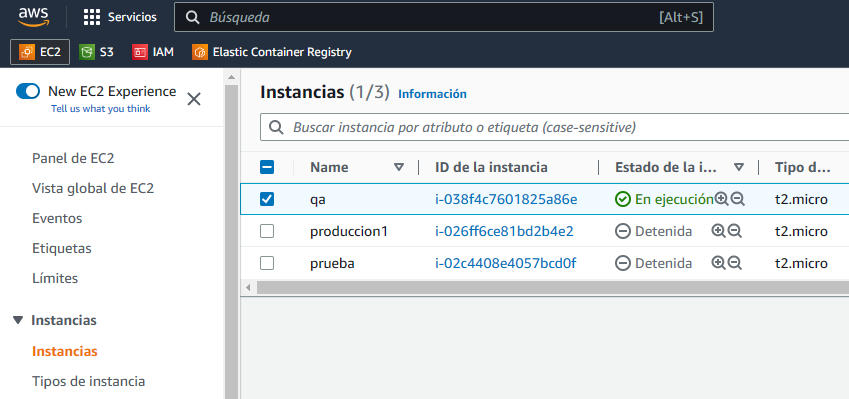
Paso 4: Crear una nueva instancia EC2
Para crear una nueva instancia primero debemos configurar los siguiente:
- Grupos de seguridad: debemos tener configurado los grupos de seguridad antes de crear la instancia, esto facilitara en el momento de creación, se puede guiar con Trabajar con grupos de seguridad - Amazon Elastic Compute Cloud.
- Pares de claves: para acceder a una instancia por medio SSH, debemos configurar las claves de acceso, en este post Pares de claves de Amazon EC2 e instancias de Linux - Amazon Elastic Compute Cloud le explicaran a detalle los pasos.
Una ves configurado los items mencionado, procedemos a lazar (crear) una instancia, para ello buscamos el boton anaranjado que dice "Lanzar instancias"

Esto mostrara un formulario con los siguientes apartados
Nombre y etiquetas
Como informa la misma documentación, es una etiqueta es un rótulo que se asigna a un recurso de AWS. Cada etiqueta consta de una clave y un valor opcional, ambos definidos por el usuario.
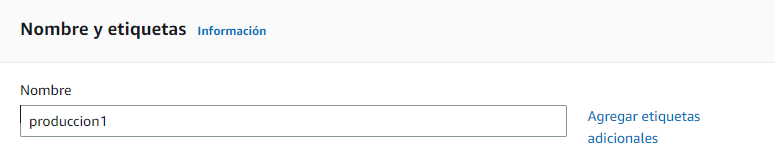
Imágenes de aplicaciones y sistemas operativos (Amazon Machine Image)
Una AMI es una plantilla que contiene la configuración de software (sistema operativo, servidor de aplicaciones y aplicaciones) necesaria para lanzar la instancia. Busque o examine las AMI si no ve lo que busca a continuación.
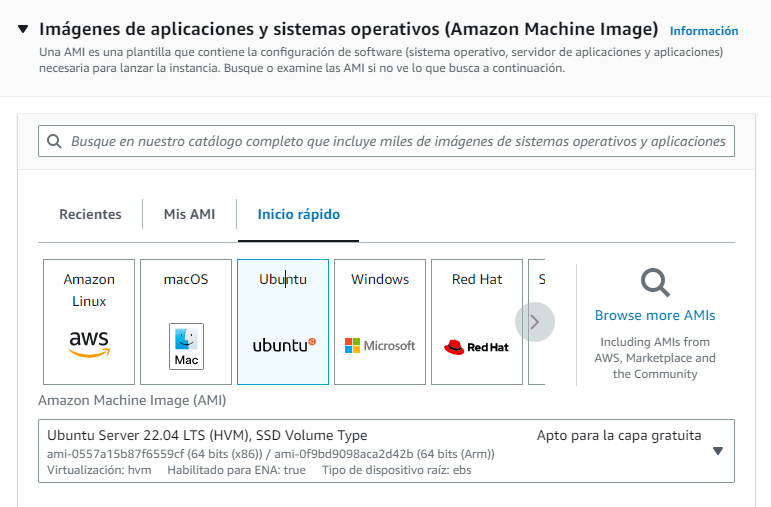
Tipo de instancia
Para seleccionar el tipo de instancia adecuada, Amazon tiene esta documentación: Tipos de instancias de Amazon EC2 - Amazon Web Services donde muestra una tabla con la comparación de los recursos que posee.
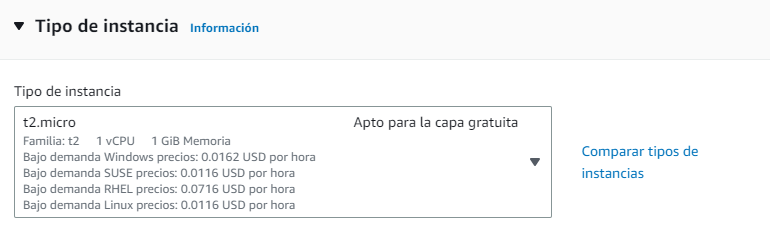
Par de claves (inicio de sesión)
Seleccionamos las configuradas, de lo contrario procedemos a crear unas nuevas.
Nota: guardar bien el archivo generado, si este se pierde, no tendrá forma de acceder a las instancias vía remota.
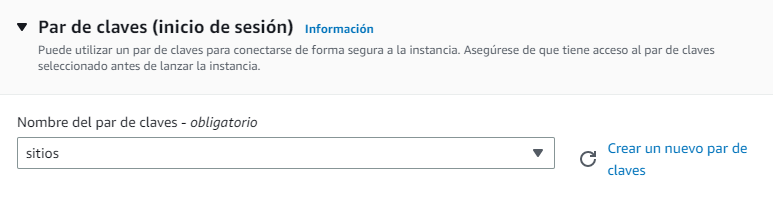
Configuraciones de red
- En la sección "Configuración de la red", seleccione la VPC y la subred en la que desea lanzar la instancia.
- Puede elegir una dirección IP elástica o asignar una dirección IP privada automáticamente.
- Puede configurar la seguridad de la instancia en la sección "Configuración de seguridad". Puede crear un nuevo grupo de seguridad o usar uno existente.
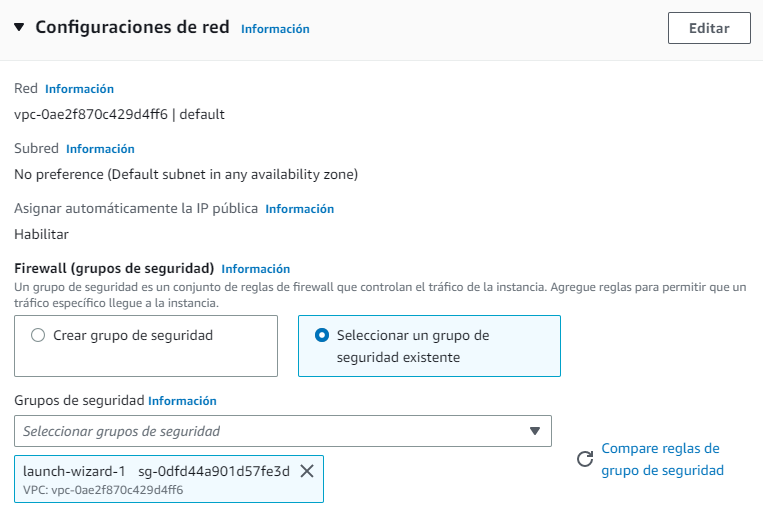
Configurar almacenamiento
Especifique las opciones de almacenamiento para la instancia. Mas información en Storage

Paso 5: revisar y lanzar
Haga clic en "Revisar y lanzar" para revisar la configuración y, si todo está correcto, haga clic en "Lanzar".